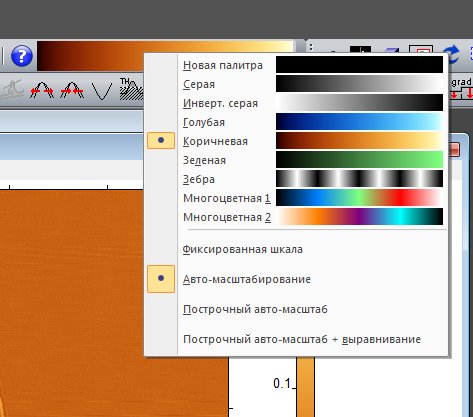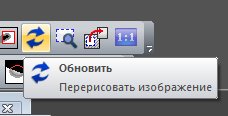Авторизация
В данный момент вы не в системе. Авторизируйтесь при помощи следующей формы. Замечание: для работы у вас должны быть включены куки (cookies).
Содержание
Палитра
В программе существует несколько предопределенных палитр, и можно создать свою. Выбор палитры и настройка дополнительных опций производится через меню, выпадающее по правой кнопке мыши на палитре в панели иструментов:
Чтобы создать свою палитру, нужно выбрать первую строчку меню, «Новая палитра». В появившемся диалоге можно отредактировать свою палитру покомпонентно (в красном, синем, зеленом цветах), сохранить ее или загрузить ранеее сохраненную.
Режимы масштабирования
Авто-масштабирование
Самый простой режим - Авто-масштабирование. В этом режиме палитра растягивается от минимума до максимума данных изображения. Однако это может быть неудобным, если на изображении есть резкие выбросы или впадины. Есть несколько способов исправить ситуацию:
- перейти к фиксированной палитре (см. ниже)
- Отфильтровать изображение (например, медианным фильтром)
- Выбрать интересующую область
Фиксированная палитра
В режиме фиксированной палитры вы полностью контролируете масштаб цветовой шкалы. Двойной щелчок левой кнопкой мыши масштабирует палитру от минимума до максимума изображения (или интересующей области, если она выбрана) и присваивает шкале текущие единицы по Z изображения. После этого можно подогнать палитру, двигая штрихпунктирные линии. В режиме фиксированной палитры можно отображать все изображения в одном масштабе - для этого достаточно выбрать нужное изображение и нажать кнопку «Обновить»:
Если единицы по оси Z изображения не совпадают с единицами шкалы, то изображение будет прорисовано в режиме автомасштабирования.
Построчный авто-масштаб
В этом режиме шкала подбирается от минимума до максимума отдельно для каждой строки. Это дает хороший контраст, но так как шкала получается для каждой строки своя, сопоставить высоту объекта с цветом становится невозможным.
Построчный авто-масштаб + выравнивание
Еще более контрастная картинка за счет того что из каждой строки вычитается ее наклон. Как и в предыдущем варианте, судить о высоте объекта по цвету невозможно.